В линейке продуктов от Autodesk, кроме базового AutoCAD, существует много специализированных продуктов, оптимизированных под различные сферы проектирования. Одним из таких продуктов является AutoCAD Architecture. Как и под AutoCAD, для AutoCAD Architecture возможно написание плагинов на .NET. Кроме библиотек от Autodesk для работы с объектами AutoCAD Architecture можно пользоваться C++ библиотекой Teigha for Architecture, которая позволяет загружать, отрисовывать и манипулировать такими объектами.
Изначально я хотел написать серию tutorial-ов, демонстрирующих работу с архитектурными объектами с помощью .NET и Teigha for Architecture, но введение в серию этих tutorial-ов выросло в отдельную статью, которая доступна под катом.
В статье ниже нет ничего про программирование. Она была написано с целью дать поверхностное представление о том что такое AutoCAD Architecture, какие объекты в нем реализованы и в чем их особенности.

AutoCAD — стоит ли учить?
Введение
AutoCAD Architecture (аббревиатура ACA ) — это специализированное приложение на основе AutoCAD, флагманского продукта компании Autodesk, созданное для нужд архитектурного проектирования. Первая версия ACA была выпущена в 1998 году и с тех пор обновляется примерно раз в год. На данный момент последняя версия ACA называется AutoCAD Architecture 2016.
Почему возникла необходимость создания такого продукта?
Рассмотрим несколько архитектурных чертежей, выполненных с помощью ACA:


Обычно архитектурные чертежи содержат здания или части зданий, которые состоят из таких частей как стены, окна, двери, крыши, лестницы и т.д.
В AutoCAD (базовом продукте компании AutoDesk) примитивами черчения являются линии, полилинии, блоки, круги, арки, выноски, текст и т.д. Дверь в AutoCAD приходилось рисовать линиями и сохранять в отдельный файл (для повторного использования).
Если объект имеет разную геометрию в 2D и 3D представлениях (или вообще зависит от view direction), то все эти варианты приходилось рисовать вручную и размещать в нужном. Поглядев на первый чертеж, можно предположить, насколько трудоемко прорисовывать каждое представление объекта.
Кроме этого, в реальных задачах чертежи часто модифицируются. Например, если бы на чертеже #1 при использовании AutoCAD возникла необходимость переместить окно, то понадобилось бы согласованно изменить и 2D, и 3D представления.
Чтобы передвинуть окно на плане нужно подвинуть само окно, восстановить стену на его месте, а на новом – начертить проем. А потом сделать тоже для 3D модели. Если видов больше, то правки придется делать в каждом виде. При таких изменениях легко допустить ошибки или несогласованность между видами.
В ACA реализованы специальные инструменты и библиотеки объектов, облегчающие и ускоряющие архитектурное проектирование. В AutoCAD Architecture «окно» и «стена» — это объекты, имеющие связи и поведение. Окно “знает”, что оно прикреплена к стене, а стена знает о существовании окна. При движении окна стена автоматически изменит свою геометрию, создав дырку в новой позиции двери и убрав дырку на старой позиции. При движении стены дверь будет двигаться вместе со стеной. Если удалить стену, то все окна и двери, которые были в этой стене, тоже удалятся:
Модель чертежа едина. Чтобы сделать двумерный plan view необходимо только переключить вид. Редактируя любой view, редактируется вся модель:
Все сечения и поэтажные планы, связанные с данной моделью, автоматически обновляются при изменении модели, что уменьшает возможность появления ошибок и нестыковок в архитектурных чертежах, а также значительно ускоряет их создание.
Объекты ACA поддерживают связь с конструкторской документацией. Изменения в чертеже автоматически изменяют документацию, что позволяет избежать ошибок в ней:
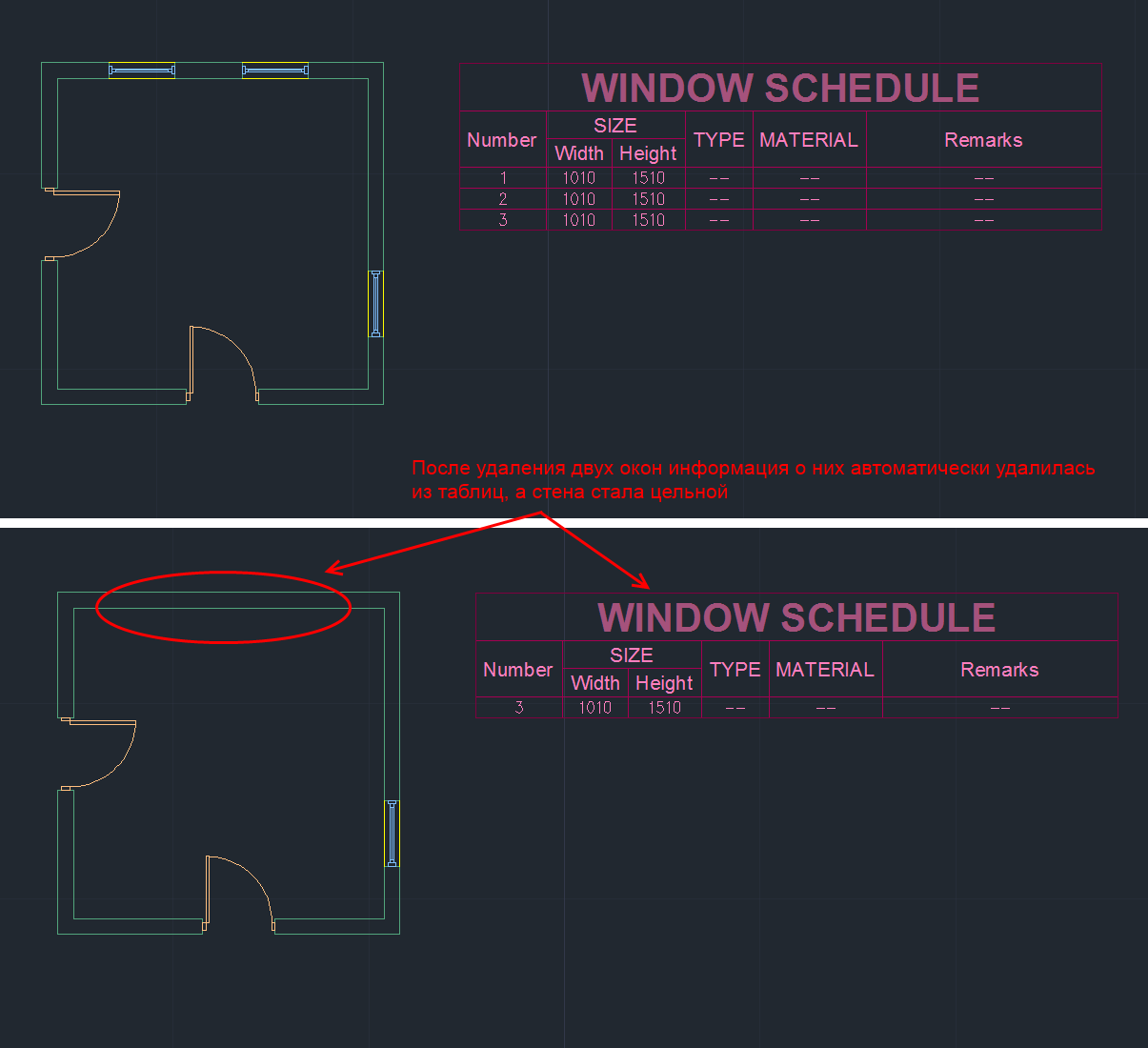
Типы примитивов в ACA
Кроме стандартных примитивов AutoCAD, ACA имеет следующие базовые примитивы (англ):
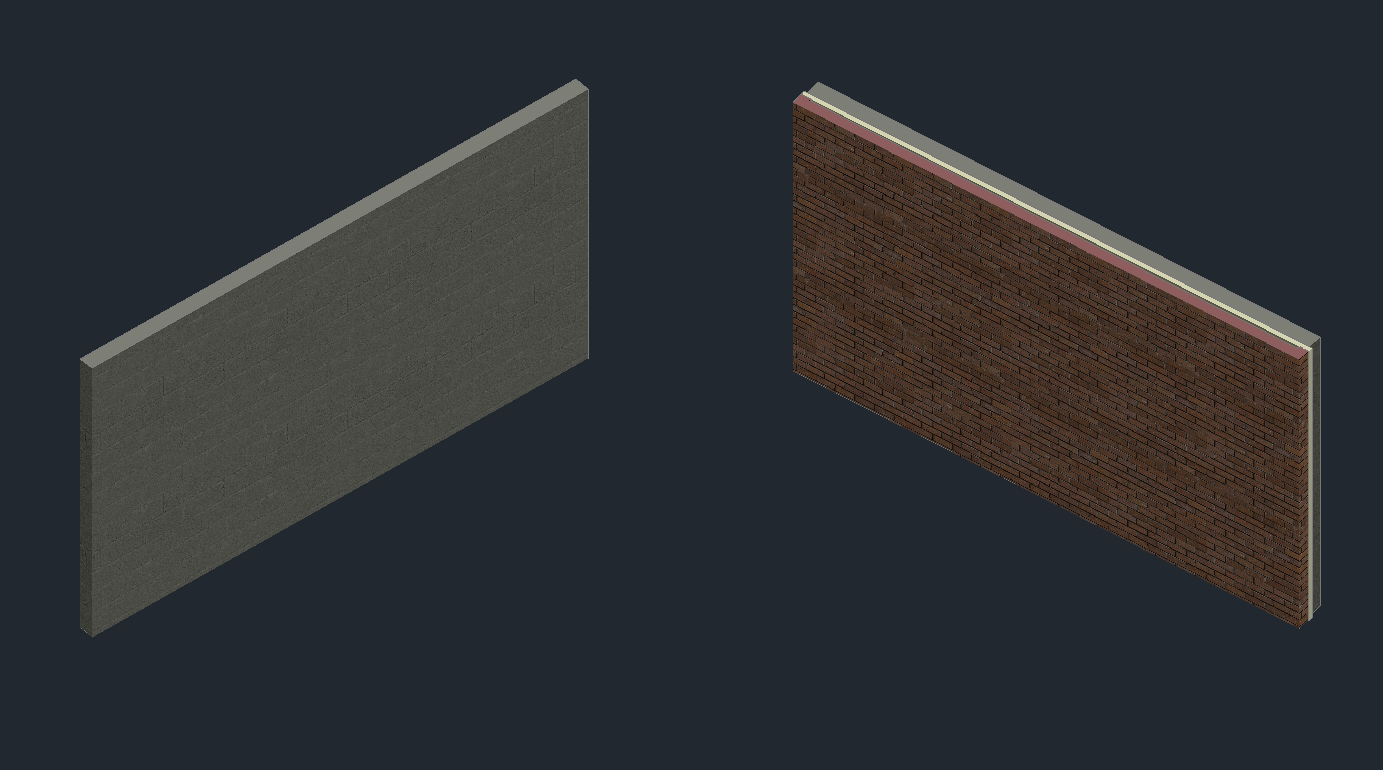
1) Стены (Walls)
2) Витражи (Curtain walls). Витражи состоят из одной или нескольких сеток. Каждая сетка в витражу делится на ячейки по горизонтали или по вертикали, но сетки можно объединять методом вложения с целью получения разнообразных комбинаций, от самых простых до весьма сложных.
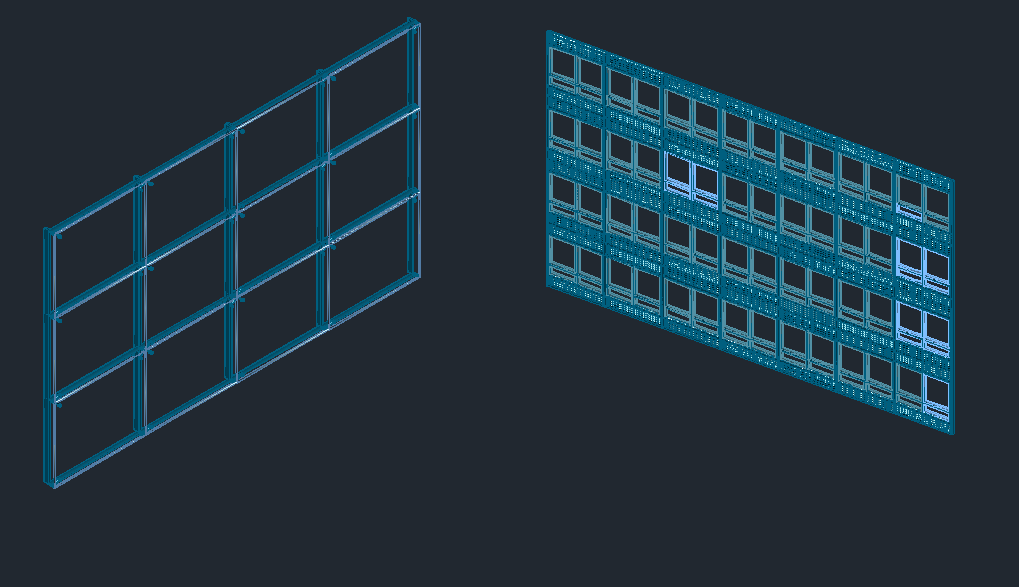
3) Двери, окна, проемы, дверные и оконные сборки (Doors, Windows, Openings, DWA):

4) Лестницы и перила (Stairs and Railings):
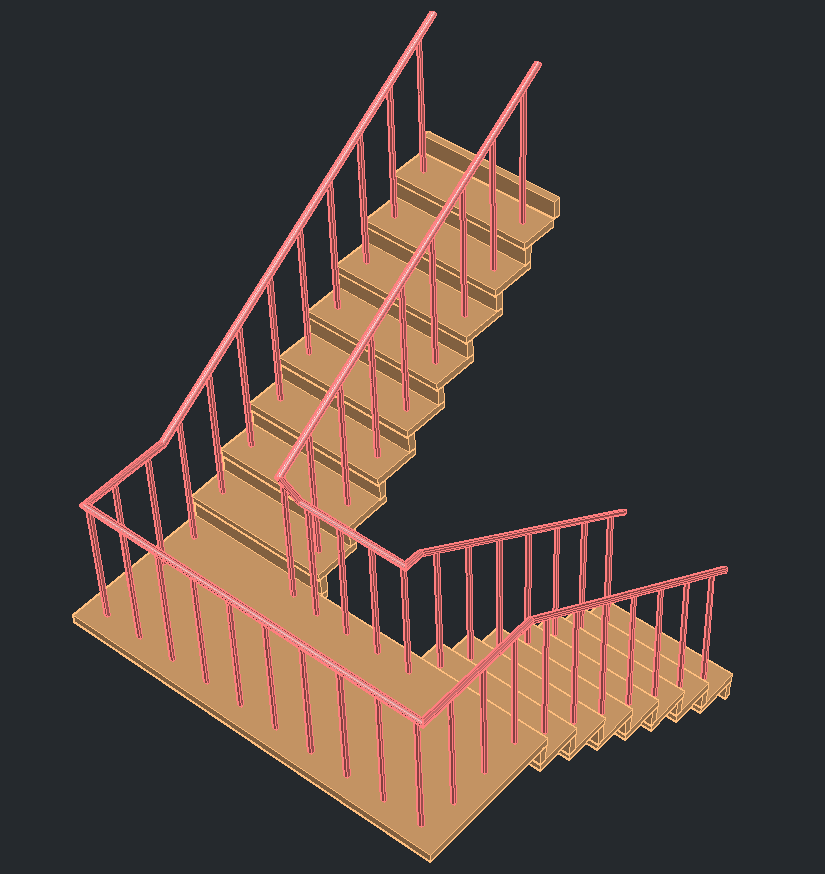
5) Крыши, перекрытия и скаты крыш (Roofs, Slabs and Roof Slabs):
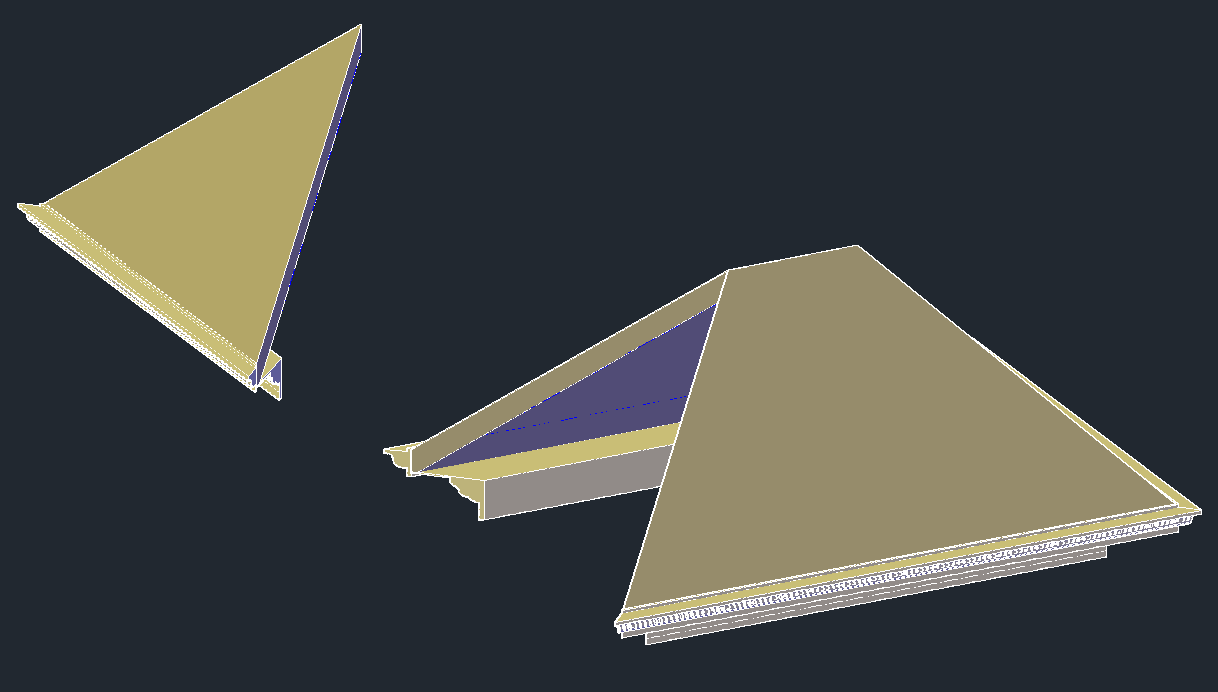
6) Несущие элементы (Structural Members). Несущий элемент — это объект, который может представлять собой на чертеже балку, раскос или колонну. Все создаваемые балки, раскосы и колонны являются подтипами одного и того же объекта — несущего элемента.

7) Вспомогательные примитивы: AD-полигоны, масс-элементы, 2D профили
Что такое примитивы ACA?
Объекты ACA — это custom-объекты AutoCAD, реализованные в группе отдельных библиотек, называемых ACA enablers. Для сохранения и загрузки объектов ACA используется DWG формат, но для отображения и работы с такими объектами необходимо наличие этих библиотек.
По сути объект ACA это C++ класс. Геометрия объекта вычисляется при отрисовке и зависит от его настроек (а не задана заранее).
Например, на скриншоте ниже можно увидеть некоторые параметры дверей в диалоговом окне: ширину, высоту, подъем, выравнивание, стиль и тд. Двери на скриншоте отличаются только шириной и углом открытия, но на основании этих данных разница в геометрии получилась значительная.

Основные особенности объектов ACA
Не углубляясь во взаимосвязи и детали, рассмотрим основные особенности относящиеся к объектам ACA:
1. Объектам ACA назначен стиль, который определяет внешний вид (и частично поведение).
2. Объекты ACA viewport dependent. Они рисуют разное представление себя в разных view. Под представлением имеется в виду геометрия. Например, стена в изометрии обычно отрисуется как 3D модель, а в top-view – как прямоугольник.
3. Геометрия объектов ACA состоит из отдельных компонентов. Каждое представление объекта имеет свой набор компонентов.
Объектам ACA назначен стиль, который определяет внешний вид объекта
Например, ниже показаны две двери. Они ведут себя как двери в том смысле, что могут быть вставлены в стену, добавлены в документацию, при движении стены они тоже подвинутся. Но выглядят они по-разному, так как им назначен разный стиль.
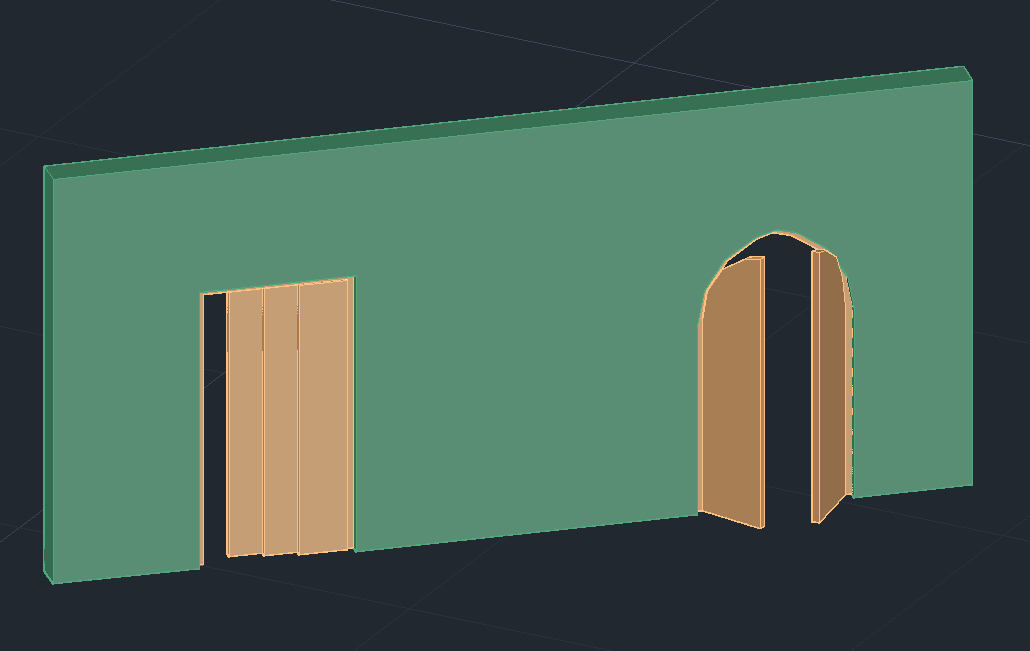
Стили объектов могут быть очень сложными. Например, ниже – это тоже двери (и окна).
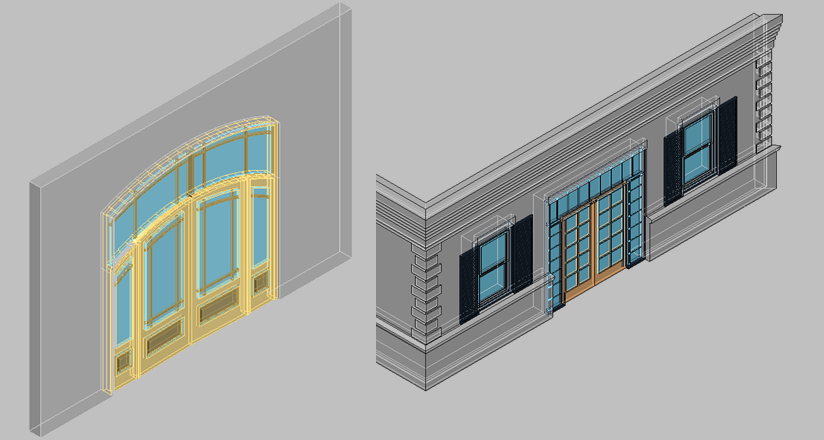
Стиль надо создать только раз, а затем можно добавлять любое количество дверей такого стиля. Изменение стиля повлечет изменение всех дверей, у которых установлен данный стиль.
Геометрия объектов ACA зависит от view
На рисунке ниже представлена одна и та же модель. Изменяется только view – направление, под которым камера «смотрит» на объект. В зависимости от настроек и направления камеры объекты ACA отрисовывают разную геометрию. Геометрия объекта в каждом вью отражает логику данного представления и не связана с геометрией на других view.
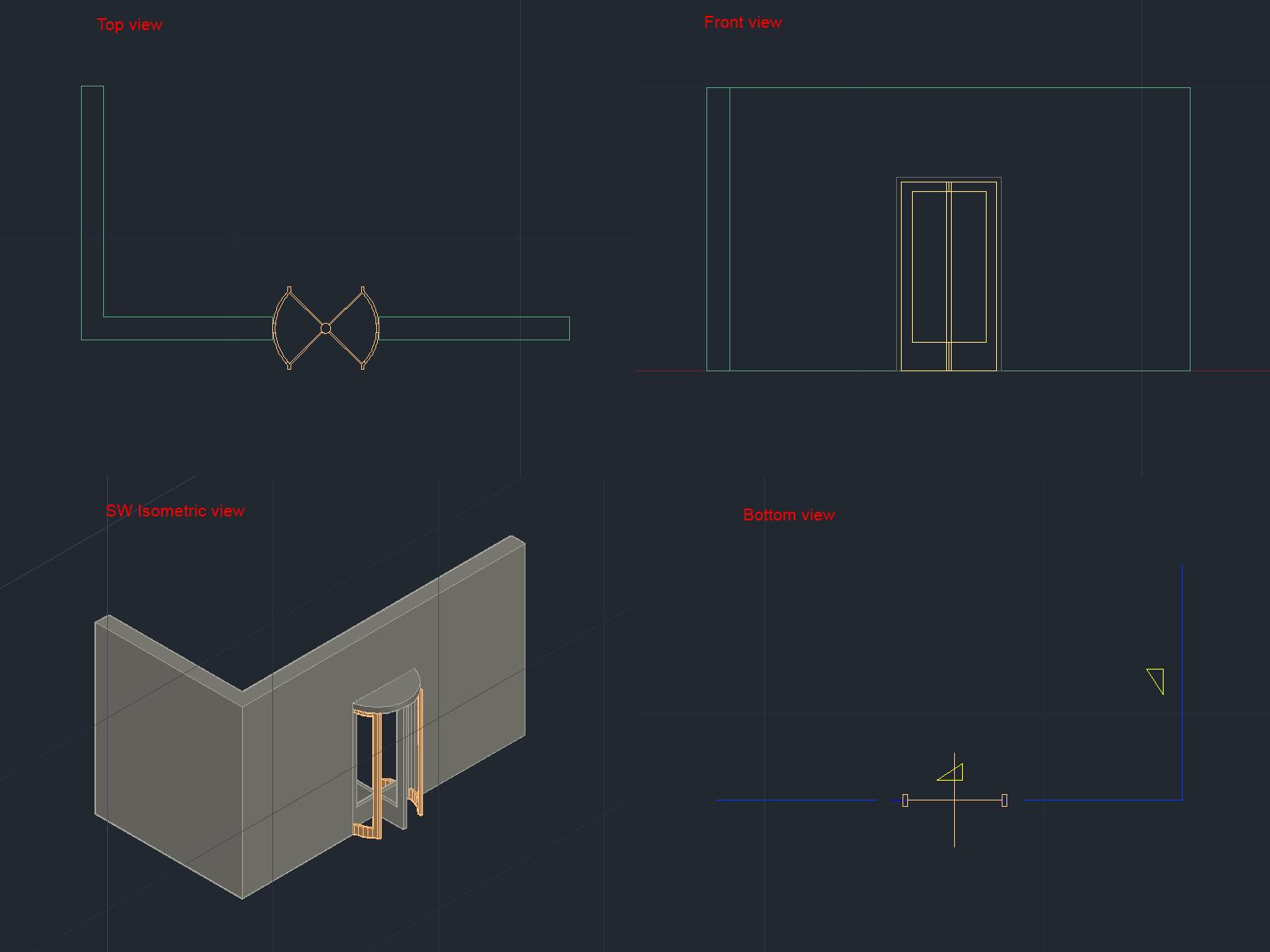
В AutoCAD приходилось рисовать каждое представление вручную. Более того, если в здании несколько типов дверей, то приходилось прорисовывать каждый из них для всех случаев использования.
Библиотеки архитектурных объектов ACA уже содержат большой выбор готовых стилей. Например, на чертеже ниже изображены некоторые виды дверей со стилями из библиотеки:

Геометрия объектов ACA состоит из компонентов
Геометрия объекта ACA состоит из нескольких отдельных компонентов. Геометрия обычно делится на компоненты в соответствии с логикой физического мира. Так у окна компонентами могут быть рама, стекло, створки и так далее.
Для примера рассмотрим дверь в 3D. В открытом списке видны компоненты, из которых состоит нарисованная дверь. У каждого компонента можно изменить его свойства (цвет, тип линий и тд), а также показать или сделать невидимым.
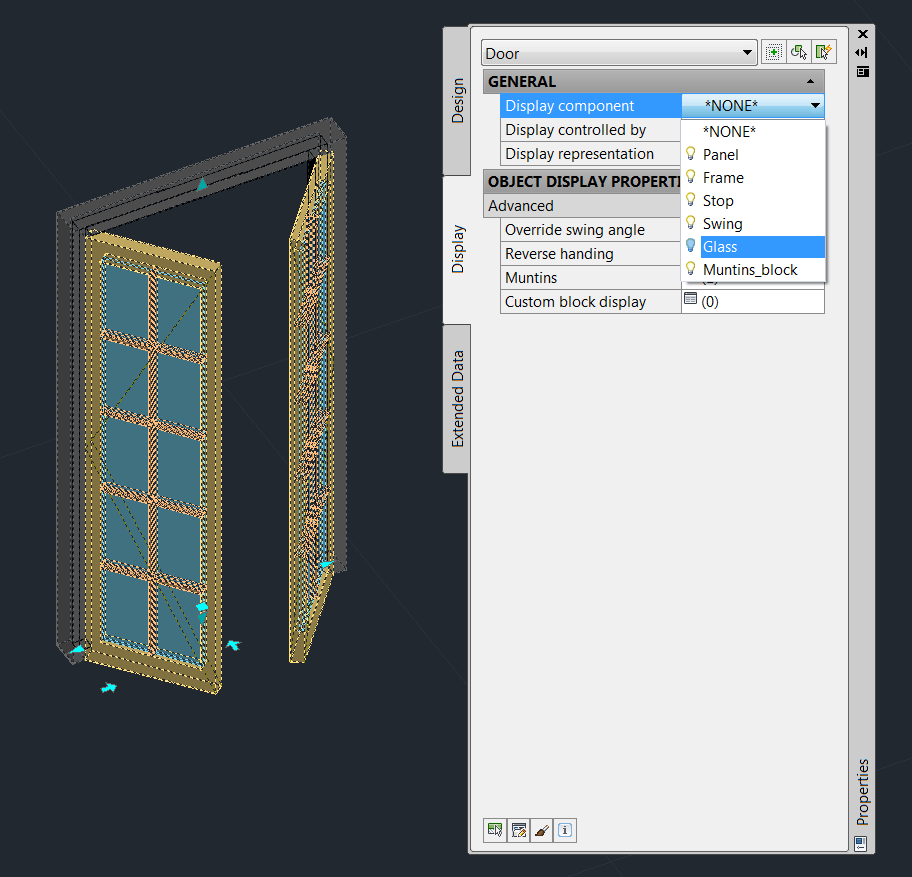
В разных представлениях объект имеет разные компоненты. Дверь в top view (plan representation) имеет другую геометрию и, соответственно, другой набор компонентов, из которых она состоит.

Объекты документирования
Для создания документации в АСА существуют следующие «примитивы»:
• 2d sections
• Dimensions
• Schedule tables
• Spaces
Объекты документирования также спроектированы для работы с архитектурными объектами и обладают дополнительной логикой. Для примера рассмотрим размерные линии (dimensions):

При работе с ACA-dimensions нет необходимости вручную прорисовывать размеры каждого объекта. Когда мы прикрепляем объект dimension к стене, размеры окон, дверей и проемов проставятся автоматически. При движении проемов линии размерности автоматически перерисуются, чтобы отражать текущее состояние чертежа. Если мы передвинем стену, то линии размерности автоматически сдвинутся за стеной. При удалении объектов удалятся и части размерных линий, которые к этим объектам относились.
Заключение
Выше я попытался дать поверхностное представление об АСА и объектах, которые являются в нем «примитивами». Работа с архитектурным чертежем в АСА заключается в том, что мы чертим здание не низкоуровневыми примитивами AutoCAD (линии, круги, арки и т.д.), а с помощью более высокоуровневых примитивов, таких как стены, окна, двери, крыши. Когда модель создана, на её основе можно автоматически сгенерировать документацию, 2D проекции, поэтажные планы, сечения. Наличие поведения у объектов облегчает задачу дальнейшего модифицирования чертежа и позволяет поддерживать документацию в актуальном состоянии.
- autodesk
- autocad
- autocad architecture
Источник: habr.com
Обзор программы AutoCAD

Системы автоматизированного проектирования значительно упрощают труд архитекторов и конструкторов. Представляем обзор программы Автокад с описанием возможностей и тонкостей работы. Он позволит понять, для решения каких вопросов и задач подходит это приложение.
Общие сведения по AutoCAD
Софт выпускается компанией Autodesk с 1982 года. Первые разработки допускали взаимодействие с прямыми отрезками, дугами и окружностями. Их объединяли в блоки и составляли более сложные конструкции. Этот процесс напоминал нанесение элементов на бумагу, за что утилита среди профессионалов стала называться «электронный кульман».
Сегодня плоские детали любой формы можно выполнять в один прием инструментом, который называется полилиния. Благодаря дополнениям проектировщики могут прорисовывать не только 2D проекции, но и выполнять сложные объемные фрагменты с возможностью преобразования в реалистичную модель.
Комплексный подход разработчиков к решению задач позволяет использовать ПО в ряде отраслей:
- Архитектурное моделирование.
- Строительство.
- Электротехника.
- Машиностроение.
Дистрибутив переведен на 18 языков. Благодаря этому не возникает вопроса, как сделать чертежи в AutoCAD при реализации международных проектов. Глубина проработки интерфейса в отдельных версиях может быть разной. Приложение получило широкое распространение в России. Чтобы пользователи могли максимально полно внедрить возможности продукта, на русский язык переведена как структура меню, так и вся сопроводительная документация.
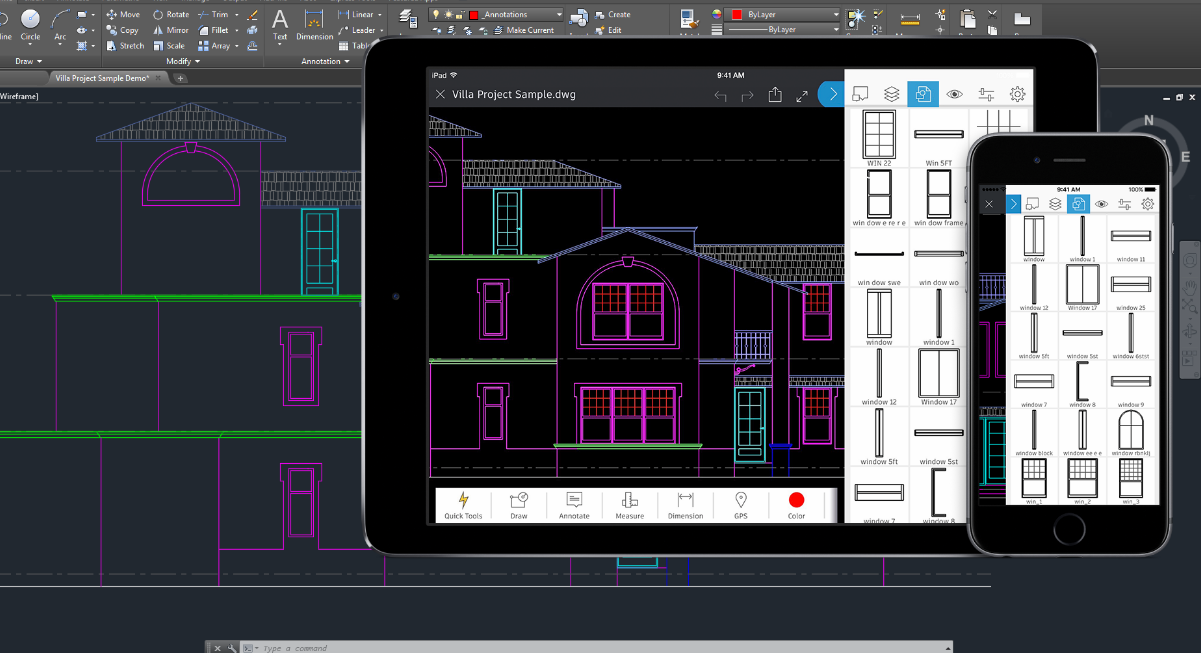
3D-моделирование и визуализация, поддержка внешних приложений, интерфейсов .Net/VBA/ZRX и все возможности стандартной версии. Срок действия лицензии — 1год.
Базовый САПР. Поддержка форматов DWG, DGN
Базовый САПР. Поддержка форматов DWG, DGN
Расширенная техподдержка
Локализация программы
Изначально софт разрабатывался для использования на Microsoft Windows. Он включал поддержку как 32-, так и 64-разрядных систем. Установка на одной платформе существенно ограничивала развитие. С версии 2013 года производители реализовали поддержку MAC OS. Все пользователи получили шанс создавать чертежи на двух площадках.
С уменьшением требований к ресурсам специалисты Autodesk выпустили мобильные приложения для Android, iPad и iPhone. Они дали возможность вносить изменения в файлы, просматривать и передавать их находясь в дороге. Новым пользователям не пришлось ломать голову над тем как научиться работать с программой AutoCAD в телефоне. Упрощенный интерфейс предоставил минимальный набор команд для быстрого взаимодействия с существующими проектами.
Лицензирование Автокад
Все виды программного обеспечения подразделяются на однопользовательские и сетевые. В зависимости от назначения выделяют несколько типов:
- Ознакомительная. Предоставляет полноценные возможности на протяжение 30 дней с момента установки. Этого достаточно для того, чтобы полностью разобраться с функционалом.
- Коммерческая. Основной продукт компании, который распространяется на платной основе. В зависимости от комплектации и количества копий, он стоит от 10 до 400 тысяч рублей.
- Учебная. Распространяется бесплатно. Предназначена для проведения уроков в образовательных учреждениях. Требует регистрации с подтверждением статуса заведения.
Дороговизна во многом ограничивает область применения. Появление версии для студентов помогло популяризировать софт среди учащихся. Они могут понять, как сделать чертежи в программе Автокад для предстоящих проектов, уже на стадии обучения. Благодаря этому ВУЗы готовят квалифицированных инженеров к работе на производстве без прохождения дополнительных курсов по освоению приложений.
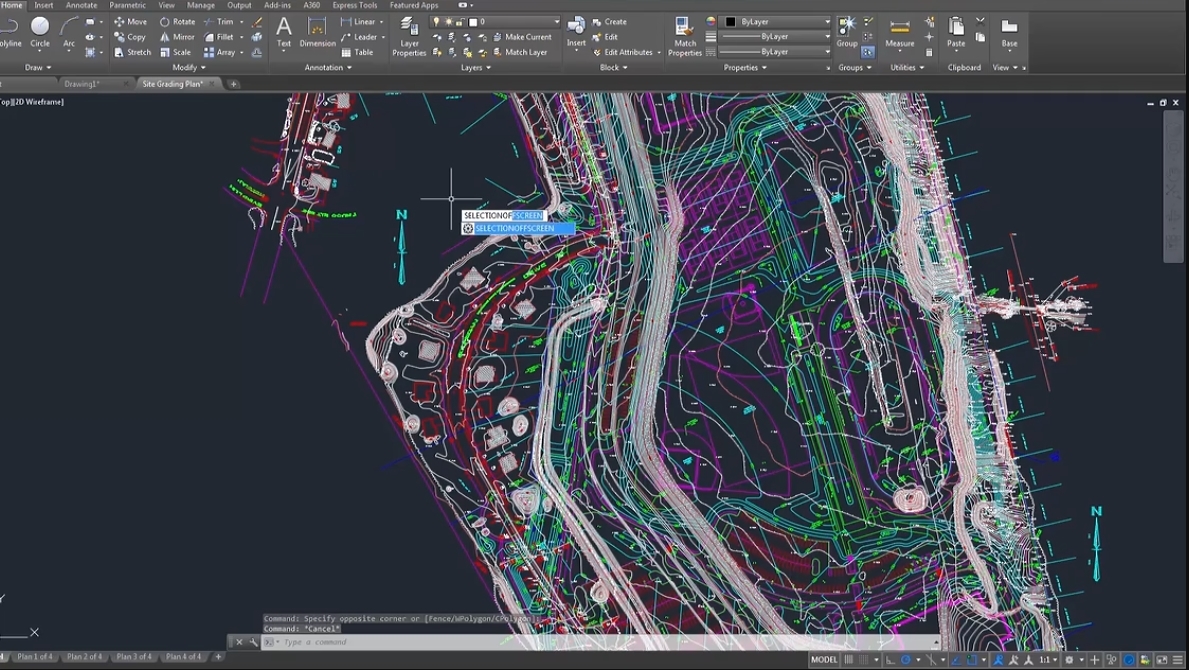
Возможности программного комплекса AutoCAD
2D построение
Несмотря на развитие технологий и постоянные усовершенствования, плоские изображения занимают львиную долю объема труда проектировщиков. С интуитивно понятным интерфейсом и интерактивным вводом данных даже новичок может пользоваться продуктом на уровне базовых операций. Достаточно иметь технический склад ума.
Чтобы упростить и ускорить разработку документации, были внедрены следующие инструменты:
- Интеллектуальное нанесение размеров. Длина объекта подсвечивается при наведении на него курсора. Благодаря этому можно вносить корректировки до чистового оформления.
- Видовые экраны. Взаимодействуя с большими моделями, вы можете выводить на передний план отдельные области чертежа.
- Пометочные облака. Позволяют выделять измененные области, что делает работу с замечаниями в программе Автокад быстрой и точной.
- Связывание сведений. Нет необходимости отдельно вносить корректировки в смежные таблицы. При интегрировании данные будут подтягиваться автоматически.
- Экспорт из Microsoft Excel. Появилась возможность использовать формулы для вычислений, данные из которых можно сводить в спецификации.
Автоматизация и визуализация отдельных операций сводят к минимуму ошибки и неточности. Возрастает скорость разработки проектно-сметной документации.
3D моделирование
Продукты Autodesk значительно усовершенствовались с момента появления на рынке. С их помощью можно получить как примитивные объемные тела, выполненные в два клика методом выдавливания контура, так и полноценные сложные объекты. Они строятся по облакам точек. В зависимости от необходимой детализации используется разное их количество. Благодаря обновлению интерфейса, процесс работы стал простым и удобным.
Система может экспортировать информацию с 3D принтеров. После утверждения прототипа, совместимый файл раскладывается инженерами на чертежи.
В последних версиях создателям удалось существенно увеличить производительность и снизить требования к ресурсам компьютера для обработки модели. Они добились этого путем кеширования только той области, с которой ведется взаимодействие. Нет необходимости загружать в память весь макет.
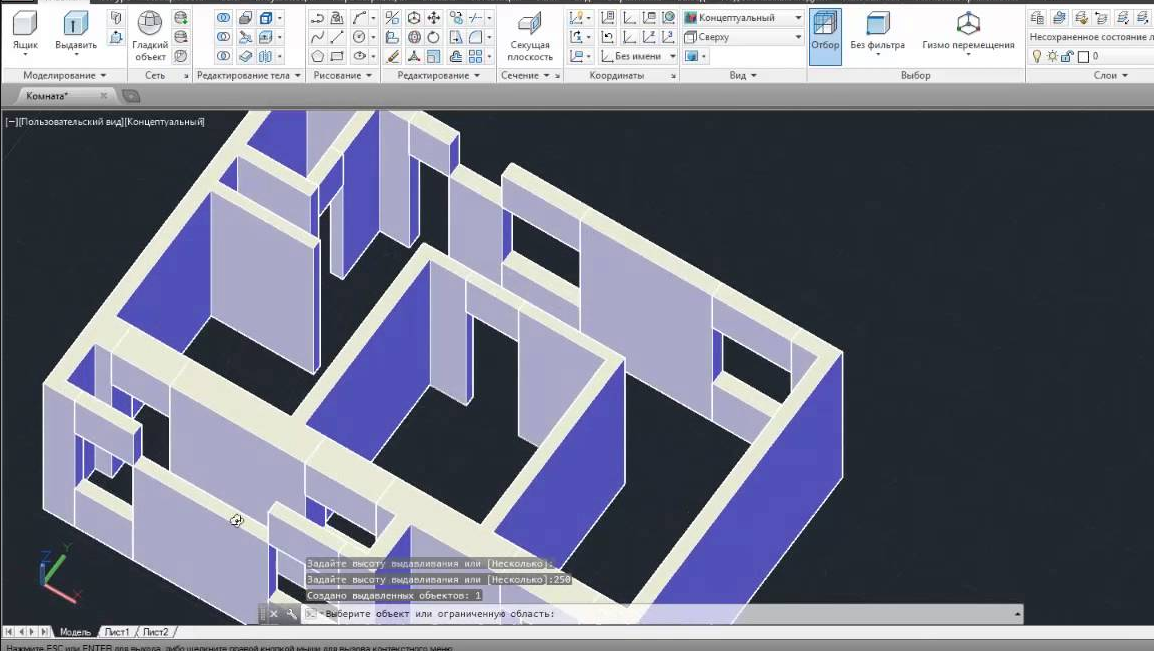
Совместимость при пользовании программой Автокад
Чтобы расширить спектр применения софта в специализированных областях, компания совершенствует и увеличивает форматы допустимых к использованию файлов. Сегодня для обмена данными применяются следующие расширения:
- dwg – флагманский стандарт кодирования в Autodesk. Является основным во всех приложениях.
- dxf – универсальный файл обмена графическими изображениями. Используется почти во всех САПР системах. Позволяет наладить взаимодействие между разными типами и версиями софта.
- dwt – предусмотрен для создания шаблонов. Дает возможность разрабатывать стандартные заготовки, которые будут внедряться в типовые проекты.
- dws – может проверить элементы чертежа на совместимость с другими утилитами.
- pdf – межплатформенный стандарт просмотра электронных документов. При экспорте возможно просматривать все без установки AutoCAD. В последних выпусках доступен импорт. Приложение сканирует и распознает отдельные части структуры, преобразуя их в чертеж.
Благодаря широкому ряду поддерживаемых форматов, специалистам не нужно задумываться, как научиться работать в программе Автокад. Существует полноценная интеграция с множеством узкоспециализированных машиностроительных и архитектурных утилит. Допускается внедрение не только сложных технических подсистем, но и взаимодействие с привычными текстовыми и табличными ПО Microsoft.
по программам для проектирования
БАЗА ЗНАНИЙ
по программе ZWCAD
Дополнительные модули к AutoCAD
Приложение реализует общую среду для создания проектной документации. При необходимости выполнения специфических задач, допускается интеграция с надстройками. Они формируют элементы чертежа с использованием характерных для подразделения блоков и спецификаций. Происходит полная интеграция данных в стандартный формат, что позволяет успешно использовать макеты смежным специалистам. Рассмотрим самые распространенные приложения.
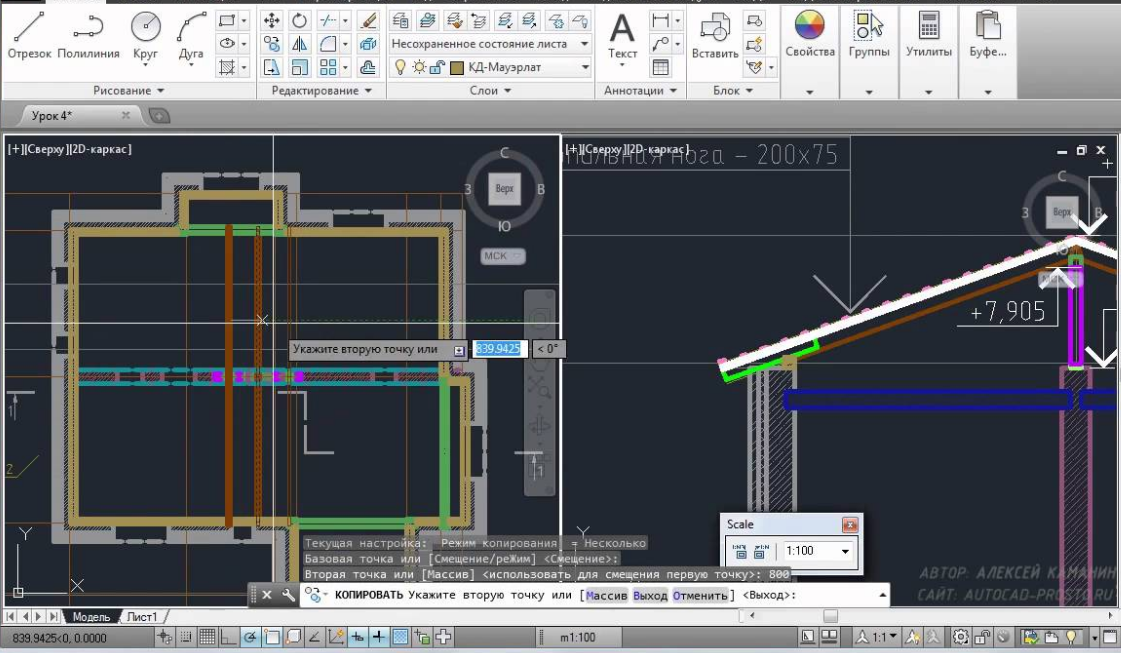
СПДС GraphiCS
Встраиваемая программа к Автокад или ZWCAD+. Автоматизирует процесс оформления рабочих документов, в соответствии с требованиями региональных стандартов. Включает в себя специализированные модули для разных разделов проектирования.
Самым популярным среди конструкторов является дополнение «Железобетон». Оно используется для того, чтобы чертить в AutoCAD как КЖ, так и КЖИ разделы. Принцип работы основан на представлении арматурных изделий в виде параметрических элементов. Они дают возможность получать динамические спецификации и сводные ведомости расхода стали, импортируя данные с рабочей схемы.
Модуль «Стройплощадка» предназначен для выполнения документации ПОС и ППР. Набор встроенных блоков разработан в соответствии с государственными стандартами. Они позволяют избежать ручного ввода, сокращают время на подготовку рабочих чертежей и исключают ряд распространенных ошибок при оформлении.
VetCAD++
Представляет собой набор утилит, которые помогают конструктору избежать рутинных процессов, выполняя их в автоматическом режиме. Достаточно назначить каждому из элементов свои параметры, характеристики и количественное измерение. Сведение информации в спецификации и подсчет ведомости расхода стали выполняется без участия исполнителя. Научиться работать в дополнении также просто, как и разобраться с программой AutoCAD. Интуитивно понятный интерфейс и русскоязычная техническая документация упрощают освоение.
Софт поддерживает динамические блоки. Так что внесение изменений не займет много времени. Достаточно переместить ручки объектов на новое место, и утилита полностью пересчитает все объемы.
Продукты ZWSOFT, как альтернатива Автокад и прочим CAD приложениям
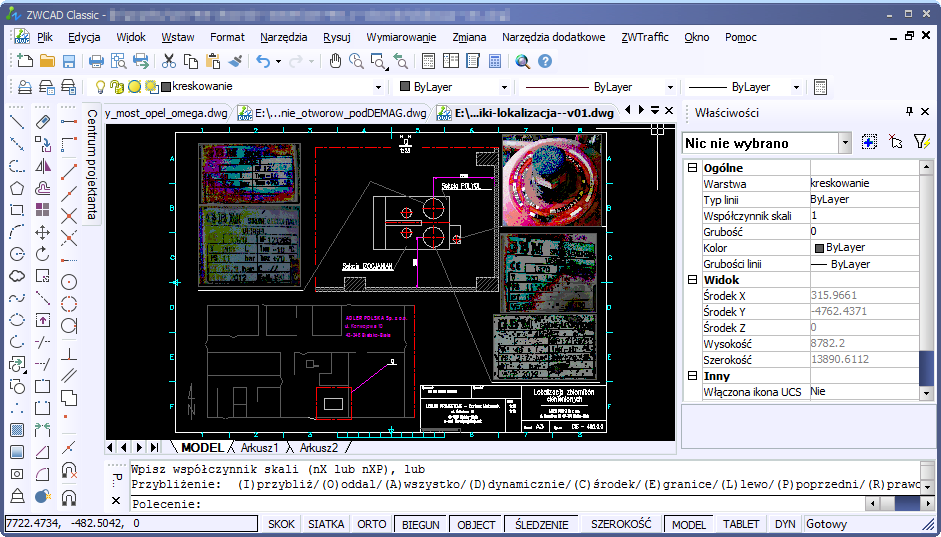
Широкий функционал, который используется по умолчанию, не всегда востребован исполнителями отдельных подразделений. Несмотря на это, он замедляет обмен данными с операционной системой и требует больших ресурсов компьютера.
Новое поколение САПР представляет программа ZWCAD. Она полностью поддерживает взаимодействие с форматами DWG. Включает мощный набор инструментов, который даст возможность решать все поставленные задачи. Имеет привычный интерфейс.
Если пользователь разобрался, как чертить схемы и рисовать визуализации, создание видео проектов в Автокаде, то освоение этого софта не вызовет у него никаких сложностей. Схожие панели инструментов и разделы меню дублируют информацию.
Политика использования продуктов основана на применении только необходимых средств. Исключается переплата за стандартный функционал, в котором вы не нуждаетесь. По мере появления необходимости в освоении новых разделов проектирования, устанавливаются дополнительные модули. Они расширяют возможности пользователей. Это может пригодиться при появлении новых смежных подразделений.
Подобный подход снизит издержки проектных организаций, увеличит скорость подготовки проектно-сметной документации и сделает компанию более конкурентоспособной в своем сегменте. Каждый новый пользователь может:
- Протестировать полную версию до приобретения.
- Полноценно использовать существующие чертежи в форматах DWG/DXF/DWT.
- Дополнить базовый инструментарий необходимыми модулями.
Ознакомившись со статьей, вы получили краткий обзор программы AutoCAD и описание возможностей аналогичного продукта компании ZWSOFT. Решение о том, переплачивать за полный функционал или пользоваться только нужными опциями по лучшей в отрасли цене, остается за вами.
Источник: sapr-soft.ru
В каких областях применяют AutoCAD

AutoCAD – один из самых (если не самый) популярных программных продуктов для создания двух- и трёхмерных чертежей. Первая его версия была выпущена компанией Autodesk ещё в 1982 году, и с тех пор он непрестанно развивался, расширял область своего применения и обрастал дополнительными функциями. Сейчас это – де-факто стандарт индустрии, и его ближайшие аналоги в лучшем случае частично повторяют доступный в нём набор возможностей. Со времен первой версии Автокад существенно изменился, и из сравнительно простой чертёжной программы с ограниченным набором команд превратился в многофункциональную САПР (систему автоматизированного проектирования), предназначенную для разработки и визуализации проектов в самых разных областях. При этом он не лишился изначально свойственной ему простоты применения.
Где используется AutoCAD
В полной мере всё это многообразие возможностей стало доступно пользователям начиная с 2019 года, когда Autodesk объединила в одну подписку функционал ряда специализированных программ линейки, в частности, Architecture, Mechanical, Electrical, Raster Design и несколько других. Таким образом, сейчас любой пользователь программы получает в своё распоряжение не только собственно её возможности, но и набор библиотек с сотнями тысяч готовых элементов, деталей, объектов и символов, многократно ускоряющих работу над проектами.
В результате поддерживаемые в настоящее время версии Автокад широко используются для создания чертежей и проектов в самых разных сферах:
- Для архитектурного проектирования и черчения, создания строительной документации;
- В машиностроении;
- В электротехнике, для создания чертежей электрических систем управления;
- В транспортном строительстве, создании систем энерго- и водоснабжения;
- Для проектирования стальных и железобетонных конструкций;
- Для проектирования трубопроводов и управления ими;
- В планировании технологических объектов;
- Для создания проектов инженерных систем.
И это только краткий список возможностей программы, особенно если учитывать тот факт, что она продолжает развиваться и охватывать всё новые сферы применения.
Где нужны специалисты по AutoCAD
Во многих организациях, работающих в этих областях, уверенное пользование Автокад и реальный опыт работы с ним – обязательное требование для любого соискателя на должность. Конструкторские бюро, телекоммуникационные компании, студии дизайна интерьеров и промышленного дизайна, архитектурные бюро – для тех, кто планирует работать в подобных организациях, знание AutoCAD как минимум будет большим плюсом при рассмотрении их кандидатуры, а как максимум – одним из базовых требований.
Источник: www.cischool.ru